"Jeg vil lære dansen i en musikvideo, men det er svært at følge i modsat retning, er det muligt at spejle videoen?" Vi fandt, at der er mange spørgsmål om spejling af videoer på fora. Uanset hvilke grunde, kan du vende eller spejle videoer ved hjælp af en videoeditor. For at hjælpe dig med at forstå, hvordan du spejler videoer, fortæller vi dig de flere løsninger for at få, hvad du vil på Windows, Mac eller online. Hver gang du har brug for at vende en video eller skabe videospejleeffekt, skal du bare vælge dit yndlingsværktøj og følge vores guider. Du vil opdage, at det er let at spejle en video.

Spejlvideo
I dag har mange mennesker flere digitale enheder, såsom Windows-pc'er og MacBook Pro. For at spejle videokrydsningsplatforme har du brug for en videoredigerer, der er kompatibel med både Windows og Mac, såsom Aiseesoft video editor. Nøglefunktionerne omfatter:
1. Spejle videoer vandret eller lodret med et enkelt klik.
2. Behold den originale videokvalitet under spejling.
3. Ud over spejlvideo skal du levere rigelige videoredigeringsværktøjer, såsom rotation, klip, beskæring og mere.
4. Forbedr og optimer videokvaliteten efter spejling.
5. Styliser videoer med rigelige videoeffekter, vandmærke og tekst.
6. Support til redigering af alle videoformater, inklusive HD- og 4K-videoer.
7. Tilgængelig til Windows 10/8/7 / XP / Vista eller Mac OS.
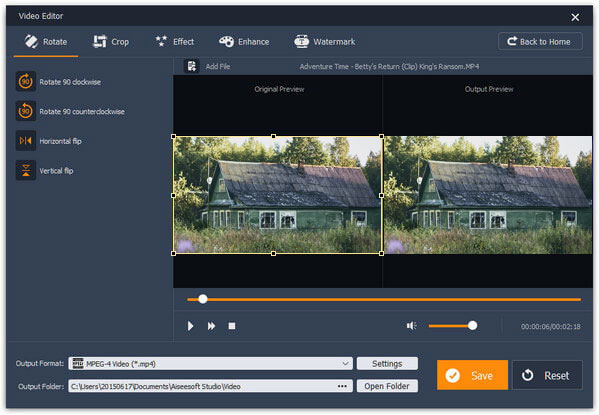
Trin 1 Installer det bedste videospejlingsværktøj på din computer
Download og installer Aiseesoft Video Editor på din computer. Der er en dedikeret version til Mac. Start det, når du har brug for at spejle videoer. Vælg "Roter" på hovedgrænsefladen.
Trin 2 Spejlvideo med et enkelt klik
Når videoredigeringsvinduet vises, skal du klikke på "Vandret flip" eller "Lodret flip" på venstre sidebjælke for at spejle videoen med det samme. Forhåndsvis derefter den spejlede video på højre panel.
Trin 3 Gem den resulterende video
Til sidst skal du vælge et ordentligt format i rullemenuen "Output Format" og drop en destination i "Output Folder" boksen, og klik derefter på "Save" knappen for at eksportere den resulterende video.
iMovie er en af de bedste videoredigeringsprogrammer til Mac-computere. Og det er en nem måde at spejle videoer på Mac på.
Trin 1 Kør iMovie-applikationen, opret et nyt projekt og importer den video, du vil spejle til projektet.
Trin 2 Når du holder musepekeren på videoklippet, ser du et "menu" -ikon markeret med et gear. Klik på menuikonet, og vælg derefter "Klipjusteringer" for at åbne Inspektordialogen. Klik på knappen ud for etiketten "Videoeffekt" i fanen "Clip". Klik på "Vend" på videoeffektlisten, og tryk derefter på "Udført" for at spejle videoen.
Trin 3 Se den spejle video i den indbyggede afspiller. Gå til "Del"> "Eksporter film". Slip et navn i boksen "Gem som", vælg en mappe i rullemenuen "Hvor". Når du klikker på knappen "Gem", udsendes output til din harddisk.
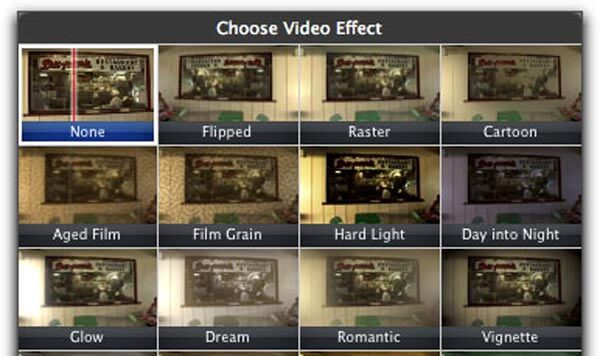
VLC Media Player er ikke kun en multimedieafspiller, men også en videoredigerer og videoripper.
Trin 1 Start VLC-program, og gå til "Media"> "Open File" for at tilføje videofilen, der skal spejles i medieafspilleren.
Trin 2 Åbn menuen "Værktøjer", og vælg indstillingen "Effekter og filtre". Gå til popup-vinduet, gå til fanen "Videoeffekter", og vælg derefter fanen "Geometri". Marker afkrydsningsfeltet foran "Transform" og vælg "Vend vandret" eller "Vend lodret" i rullemenuen.
Trin 3 For at tilføje spejlvideoreflektionseffekt skal du gå til fanen "Avanceret" og markere afkrydsningsfeltet "Mirror". Klik på knappen "Luk" for at gå tilbage til medieafspillervinduet.
Trin 4 Gå til "Medier"> "Konverter / gem", tryk på "Tilføj" under fanen "Fil" for at tilføje den spejlede video, klik på Konverter / gem og følg instruktionerne på skærmen for at gemme resultatet permanent.
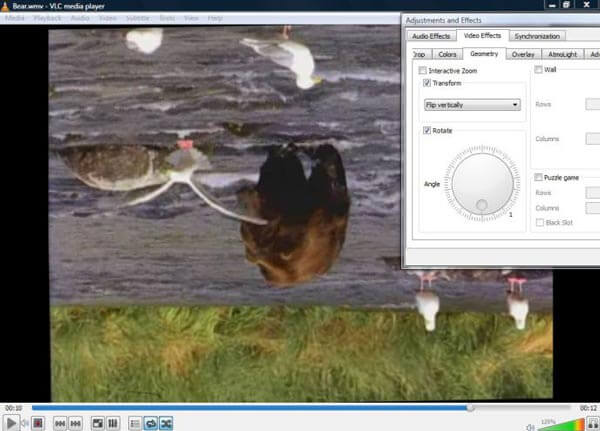
Selvom Video Editor tilbyder flere grundlæggende videoredigeringsfunktioner, såsom rotation, kan den ikke spejle videoer. Men der er flere online videoredigerere, der har mulighed for at spejle videoer uden at downloade.
Trin 1 Besøg www.aconvert.com i din browser, vælg "Video" på venstre sidebjælke og vælg "Roter" på øverste bånd.
Trin 2 Når det roterende videovindue åbner, skal du indsætte adressen på den onlinevideo, du vil spejle, i boksen "URL". Vælg "Vend lodret" eller "Vend vandret" fra rullelisten "Transposition".
Tip: Denne online videoeditor understøtter til at redigere en video op til 200MB.
Trin 3 Klik på knappen "Send" for at begynde at spejle video og vent på, at processen er færdig. Derefter kan du dele den resulterende video eller downloade til harddisken.
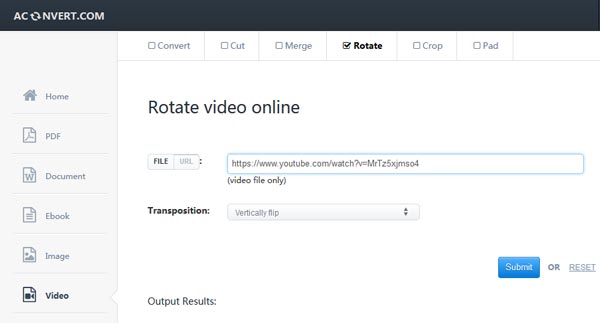
Selvom Windows Movie Maker blev afbrudt officielt, er det stadig tilgængeligt for Windows-pc'er. Og det er også en nem måde at spejle videoer på.
Trin 1 Åbn WMM på din computer, og klik på knappen "Tilføj videoer og fotos" under fanen "Hjem" for at åbne videoen til at spejle.
Trin 2 Hvis du vil spejle et klip af videoen, kan du bruge værktøjet "Opdel" i fanen "Rediger" til at beskære videoklippet først. Gå til fanen "Visuelle effekter" og find ud af afsnittet "Spejl". Klik på "Spejl vandret" eller "Spejl lodret" for at spejle din video.
Trin 3 I sidste ende skal du klikke på "Gem film" og derefter vælge "Anbefalet til dette projekt" for at gemme den spejlede video som en ny fil. Denne måde afbryder ikke den originale videofil.
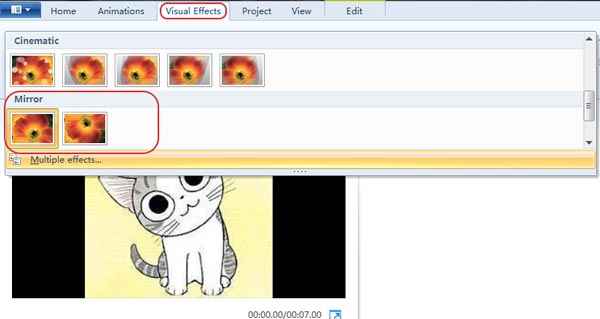
I denne tutorial har vi delt flere måder at spejle videoer på Windows-pc'er og Mac-computere. iMovie er en alsidig videoredigerer udviklet af Apple. Selvom du ikke kan vende eller spejle en video med et enkelt klik i iMovie, er processen ikke så vanskelig, som du troede. Og vores guider kunne hjælpe dig med at udføre det problemfrit. For Windows-pc'er er Windows Movie Maker et godt valg at spejle videoer med Mirror-effekterne. Hvis du har VLC Media Player på din computer, er den i stand til at spejle din video direkte. Alt hvad du skal gøre er at følge vores guider. Hvis du har brug for et simpelt værktøj til at spejle videoer, Aiseesoft video editor er den bedste mulighed. Den største fordel er at beskytte videokvaliteten under spejling af videoer. Desuden er det temmelig let at bruge, især for begyndere.